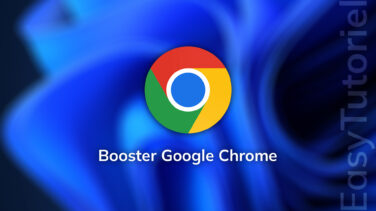Créer un point de restauration rapidement sur Windows 10
Un point de restauration sert à restaurer son PC à l'état normal/stable en cas de panne/plantage... normalement un point de restauration est créé automatiquement chaque semaine lors d'une mise-à-jour Windows 10 ou bien l'installation d'un logiciel ou d'un pilote.
Il faut savoir qu'il est important de créer manuellement un point de restauration avant de faire des changements au niveau du Registre ou des paramètres système sur Windows 10.
Dans ce tutoriel, vous allez voir comment créer un point de restauration de façon rapide et dans un autre tuto nous allons voir comment restaurer son PC avec le point de restauration qu'on a créé même en cas de panne.
Créer un point de restauration sur Windows 10
Ouvrez "Paramètres Windows" en utilisant le raccourci clavier Windows+I ou bien via le menu Démarrer...
Cliquez sur "Système"
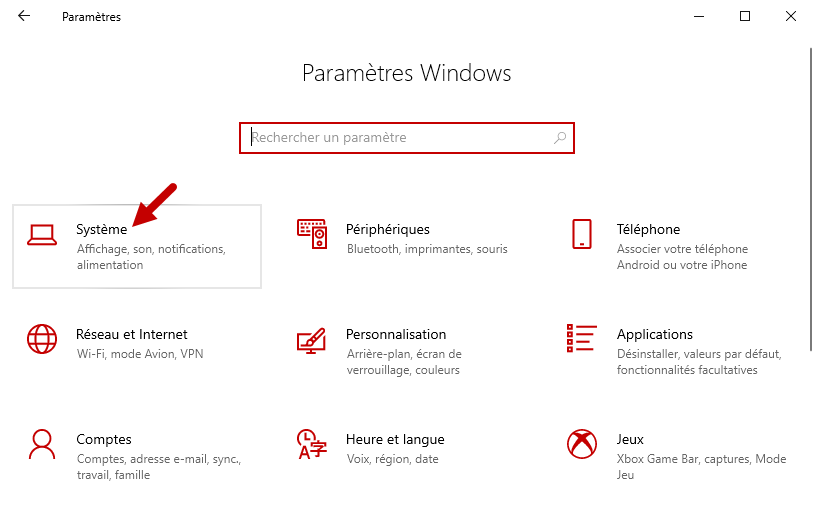
Ouvrez la page "A propos de" puis descendez et cliquez sur "Paramètres avancés du système"
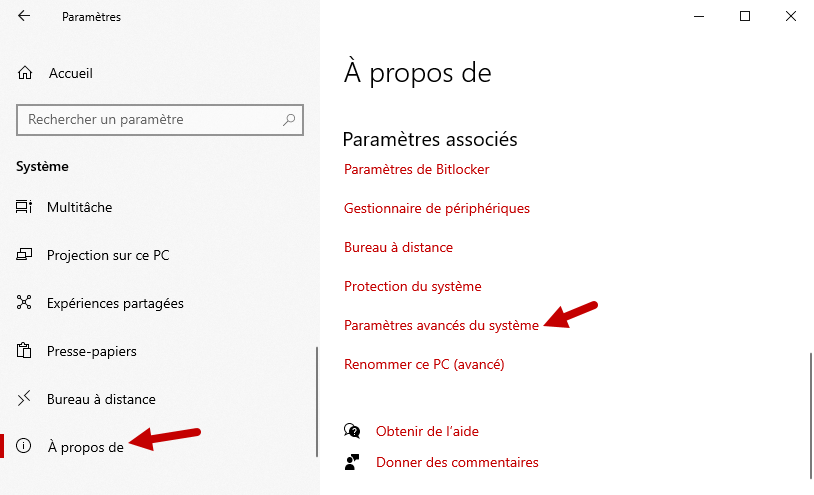
Il existe aussi une commande pour accéder à Protection du système rapidement, la voici : SystemPropertiesProtection.exe
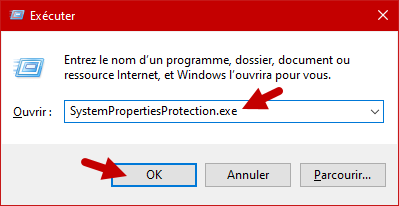
Dans l'onglet "Protection du sytème" cliquez sur "Créer"
Le point de restauration sera créé pour les disques ayant la protection "Activée"
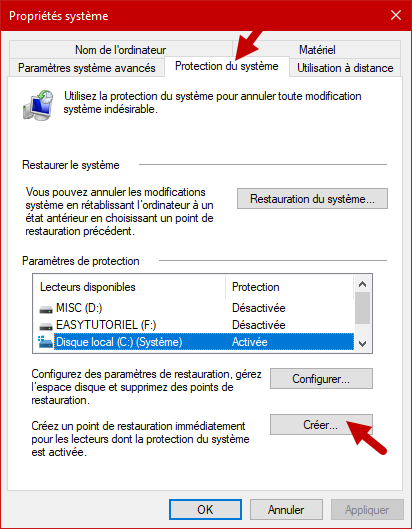
Mettez un nom pour le point de restauration...
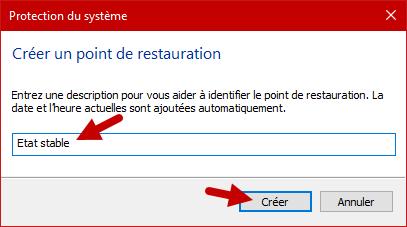
Attendez quelques secondes...
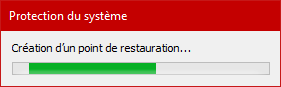
Et voilà ! Le point de restauration a été créé avec succès !
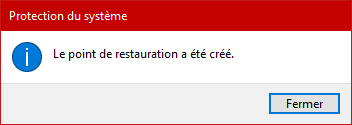
Pour vérifier ou bien pour effectuer la restauration système, il suffit d'aller dans "Restauration du système"
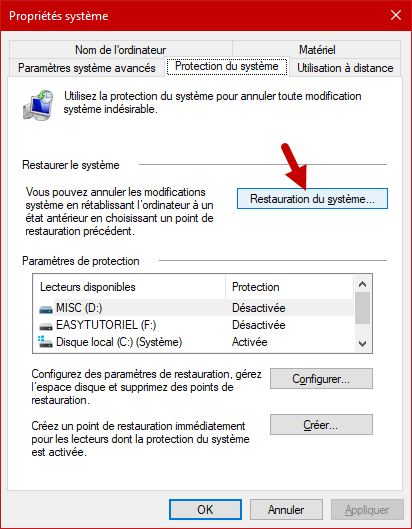
Cliquez sur "Choisir un autre point de restauration"
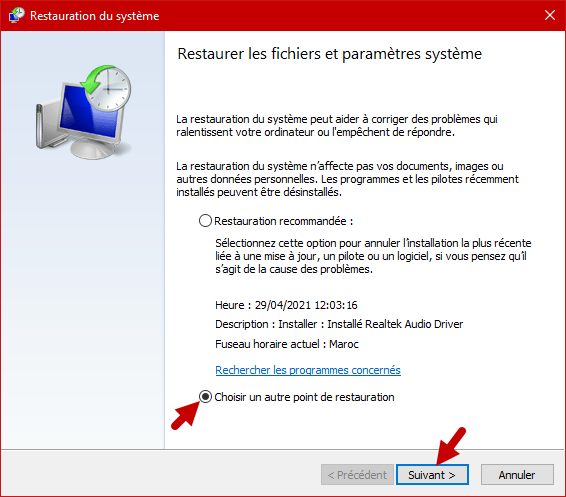
Et là vous avez le point de restauration qu'on a créé manuellement...
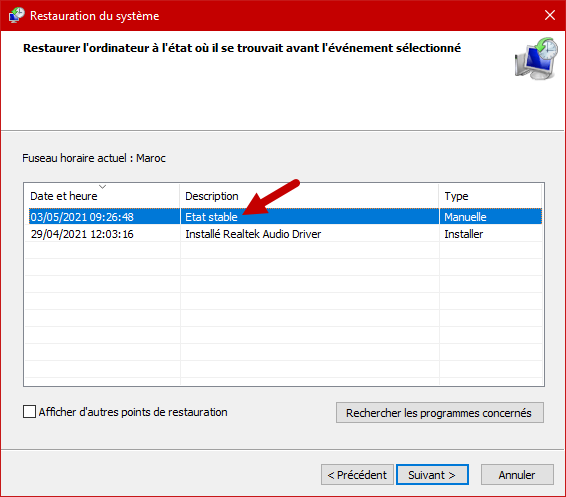
Félicitation ! Vous avez créé un point de restauration avec succès !
Au prochain tutoriel, sur Easytutoriel 😉